Helló kedves barátom.
A fájlokkal és dokumentumokkal végzett munka során gyakran biztonsági másolatot készítünk a fontos adatokról. Az egyik mappában a másikban a harmadikban ... És akkor azt is elfelejtjük, hány példányt készítettünk erről vagy az fájlról, és hol vannak a lemezen tárolva.
Ennek eredményeként a szabad lemezterületet a fájlok és mappák szükségtelen másolatainak felhasználása használja fel. Hogyan találhat duplikált fájlokat az összes meghajtón, és törölheti azokat?
Minden nagyon egyszerű, egy kis ingyenes segédprogramot fogunk használni az orosz nyelv támogatásával - Soft4Boost Dup File Finder.
A programot itt töltheti le:
A program telepítése után megnyílik a főablak:
Ha bejelöljük a „Fájlnevek figyelmen kívül hagyása” négyzetet, akkor a keresés nem használja a megfelelő fájlneveket, a keresés a fájl belső tartalma szerint történik. Ez nagyon fontos, mivel az azonos fájlokat különféleképpen lehet elnevezni. Szerencsére a programban szereplő összes tipp orosz nyelvű.
Az alábbiakban kiválaszthatja a fájltípust a másolatok kereséséhez.

kiválasztása kívánt meghajtók vagy külön mappák (a pluszokra kattintva). Ezután a jobb oldali nyíllal kattintson a mappa képére, hogy hozzáadja a mappák kívánt listáját a program általi szkenneléshez.
Ebben az ablakban válassza ki a fájlok törlésének módját. Az első lehetőség a lomtár. Emlékeztetni kell arra, hogy a kosár mérete korlátozott.A kosár méretének növelése érdekében keresse meg az asztalon a kosár ikon tulajdonságait, és állítsa be a méretet megabájtban.

Az opciót visszavonhatatlanul is kiválaszthatja, de azt javaslom, hogy először törölje a kosárban. Ha valami nem megfelelő, akkor a fájlt mindig visszaállíthatja.
Kattintson a "Keresés" gombra.

A beolvasás befejezése után egy ablak a talált másolatú fájlokkal nyílik meg önök előtt.
Jelölje ki a törölni kívánt fájlokat, majd kattintson a „Problémamegoldás” ablak tetején található gombra, a kiválasztott másolatok törlődnek.

Ilyen egyszerű módon Megszabadulhat a lemezek számos másolatától.
A program mínuszai közül megemlítenék annak lehetetlenségét, hogy a talált fájlokat az egér duplán kattintásával nézzék meg. Nagyon kényelmes lenne azonnal megtekinteni a fájlt, és emlékezni arra, hogy milyen fájl van.
Ui Ossza meg a cikket barátaival a közösségi hálózatok, az összes szükséges gomb alatt. Minél többen olvasnak engem, annál hasznosabb anyagok jelennek meg.
Nos, természetesen, ne felejtsd el feliratkozni a YouTube-csatornámra: http://www.youtube.com/user/ArtomU
Csatlakozzon a VKontakte csoporthoz:
Hatékony általános tisztítás végrehajtása a számítógép lemezterületén, az automatikus programok használatával ablakok tisztítása, manuális eltávolítást igényel felesleges fájlok és másolat fájlokat. A felesleges fájlok nyomon követése speciális programok - elemzők lemezterület, elősegítik a számítógépes lemezek tartalmának szűrését bizonyos kritériumok szerint (különösen súly alapján), hogy a felhasználó dönthessen a fájlok törléséről vagy elhagyásáról. Másolatfájlok kereséséhez speciális szoftver is létezik - külön programok vagy apró segédprogramok formájában, vagy a Windows tisztítását és optimalizálását szolgáló komplex szoftver részeként. Az alábbiakban figyelembe vesszük az öt legfontosabb programot a másolatfájlok megtalálásához. Az ötödik teljesen ingyenes programokat tartalmazott, az orosz nyelv támogatásával.
Másolatfájlok keresésekor a rendszermeghajtó Sokkal jobb, ha nem a teljes szekciót határozza meg egészként, hanem csak külön mappákat, ahol a felhasználói fájlok tárolódnak. Munkavállalókban található másolatok windows mappáknem törölhető. Ha a C meghajtón különálló, súlyos mappákat vagy ismeretlen nevekkel rendelkező fájlokat talál, akkor ajánlott segítséget kérni az internetről.
1. AllDup
Az AllDup számos különféle lehetőséggel rendelkezik a másolatú fájlok keresésének finomhangolására. Az egyedi lehetőségek között szerepel az összehasonlítási módszer kiválasztása, a keresési kritériumok, a másolatok ellenőrzésének prioritása, a kizárási szűrők használata, az archívumfájlok tartalmának beillesztése, stb. A kialakítás és az egyedi interfész beállításai is megváltoztathatók. A program jó, bár kissé rosszul felfogott felülettel. Az eszközsorán minden lap - még az alapműveletek, legalábbis a kiegészítő funkciók - egyenértékűnek tűnik. Annak érdekében, hogy az AllDupot elsőként elindító felhasználó megismerje a program sajátosságait, alkotói felépítették a felületet egy lebegő widgettel, amely gyors útmutatást tartalmaz a megteendő lépésről. A „Forrás mappák” lapon a keresési terület szerepel - lemezpartíciók, csatlakoztatott eszközök vagy egyes felhasználói mappák a C meghajtón.
Ezután a „Keresési módszer” lapon meg vannak állítva a keresési feltételek. Itt meghatározható a másolatok keresése, és hozzáadhatja a kiterjesztést, a méretet, a tartalmat stb. A fájlnevek előre meghatározott keresési feltételeihez.

A duplikált keresési eredmények méret, útvonal, fájlmódosítás dátuma stb. Szerint rendezhetők. A felismert fájlokat törölheti, nyissa meg a helyüket a Windows Intézőben, hajtsa végre a program által biztosított egyéb műveleteket.

Az AllDup által később elvégzett másolatú keresési eredmények elemzéséhez való visszatéréshez, de nem várva a vizsgálat befejezéséhez, az aktuális eredmények menthetők egy programformátumú fájlba, vagy exportálhatók TXT és CSV fájlokba.
-ban allDup programok ott van hordozható verzióezt nem kell telepíteni a rendszerbe.
2. Másolatos tisztító
Egy másik funkcionális program a duplikált fájlok nagymértékben testreszabható kereséséhez a Duplicate Cleaner. A Duplicate Cleaner program két kiadásban létezik - a fizetett Pro-ban és az ingyenes ingyen. Bár az utóbbit korlátozza egyes funkciók elérhetetlensége, képességei elegendőek lesznek a másolatok hatékony kereséséhez. A Duplicate Cleaner Free lehetővé teszi a keresési feltételek megadását név, tartalom, méret, a fájlok létrehozásának dátuma alapján. További keresési kritériumokat biztosítunk az audio fájlok adatai, valamint a tartalom típusa és a fájl kiterjesztése alapján történő szűrés alapján. Mindezeket a pontokat a Keresési feltételek program első lapján konfiguráljuk.

A program második fülén - „Beolvasási út” - a keresési terület van kiválasztva.

A keresési eredmények ablakban a másolatok rendezhetők, törölhetők, megnyithatók az Explorerben, és más programbeállítások is alkalmazhatók rájuk.

A Cleaner duplikált keresési eredményei exportálhatók egy CSV táblázatos adatformátum fájlba. Az adatok exportálása mind a másolatok teljes listájára, mind csak a felhasználó által megjelölt fájlokra történik. A Duplicate Cleaner egyik előnye a felhasználóbarát felület és átgondolt szervezettség.
3. DupeGuru
A DupeGuru a legegyszerűbb másolatfájl-kereső azok számára, akiknek nincs idejük vagy vágyuk a fentiekben ismertetett funkcionális, nagyon speciális programok részleteinek megismerésére. A program kis ablakának alján kiválasztja a keresési területet, és elindul a szkennelés.

A duplikált keresési eredmények rendezhetők hely és fájlméret alapján. A DupeGuru keresési eredmények helyi menüje csak a talált másolatok kezeléséhez szükséges műveleteket tartalmazza.

A keresési eredményeket egy programfájlba menti vagy HTML-fájlba exportálja.
A DupeGuru egy platformon átívelő program, de csak a régi verziói vannak adaptálva a Windowshoz. A Windows 7 telepítője, amelyet a hivatalos webhelyen kínálnak, szintén alkalmas a 8.1 és 10 rendszerverzióra.
4. CCleaner
A fejlesztés egyik szakaszában a Windows CCleaner számára a legnépszerűbb tisztítószer megkapta a másolat fájlok keresésének a funkcióját. Ezt a funkciót a "Szerviz" szakaszban használhatja. Másolatok kereséséhez a keresési feltételek név, létrehozási dátum, fájltartalom, méret szerint állnak rendelkezésre.

Az előző értékelőhöz hasonlóan cCleaner program a duplikált keresési eredmények környezetében nem különösebben gazdag funkcionalitás, ám alapvető műveletek vannak jelen. Ez különösen a keresési eredmények rendezését és a fájlok törlését jelenti.

5. Glary segédprogramok 5
Az arzenál körüli átfogó program a Windows Glary Utilities 5 tisztításához és optimalizálásához, amely párhuzamos fájlok megtalálására szolgál. Ugyanezt a segédprogramot letöltheti külön a program hivatalos webhelyétől is, ha a szoftvercsomag teljes energiája nem szükséges.

A Glary Utilities 5 másodlagos keresőmotorja egyszerű, de kényelmes és testreszabható. A másolatok szkennelését azonnal elindíthatja, ha csak a keresési területet választja - lemezpartíciók, cserélhető eszközök vagy egyedi mappák. És meghatározhatja a keresést az "Opciók" gombra kattintással.

Az opciókban a másolatok megtalálásának kritériumai vannak konfigurálva - név, méret, a fájlok létrehozásának ideje szerint. Bizonyos esetekben a lemezterület alapos tisztításánál az előre definiált keresési választást csak a szokásos fájltípusok között módosíthatja az összes típus szkenneléséhez.

A keresési eredmények csak a másolatok kezeléséhez szükséges műveleteket biztosítják, különösen a helymeghatározási út eltávolításához és megnyitásához a Windows Intézőben.

A felhasználó kényelme érdekében a Glary Utilities 5 katalógusait a tartalom típusa szerint - dokumentumok, képek, videók, programok stb. - találták meg. Mindegyik típusnál megjelenik a talált fájlok teljes tömege.
Helló kedvesem. Ne feledje, hogy a zöld teleképítés gyermekkoromban (egy évvel ezelőtt) már ajánlottam és leírtam téged? Tehát nagyszerű program volt, de fizetett (bár erre a problémára megoldást találhatunk az interneten meglehetősen könnyen). És itt van egy másik program, amelyet leírtunk annak érdekében. A fenébe, ő is fizetett! 😯
Ma kijavítom magam - leírom neked egy ingyenes és gyors program a számítógépen lévő fájlok különféle másolatainak keresésére és törlésére, amelyek közül sokan vannak. Csendben ülnek a sarkokban és kuncognak, növelik a lemez méretét, lelassítják a rendszert (elvégre a fájlkeresés elengedhetetlen a normál működéshez, és folyamatosan folyamatban van), egyszerűen megterhelik a számítógépet extra terheléssel, bonyolítják ...
Másolat fájlok el kell távolítani, és most foglalkozunk vele. Természetesen mindent lépésről lépésre és képekkel, minden árnyalattal leírom. És természetesen a program két verzióját adom neked - a szokásos a hivatalos weboldalról és a hordozható.
Auslogics Duplicate File Finder - egy ingyenes program a másolat fájlok megtalálására és eltávolítására
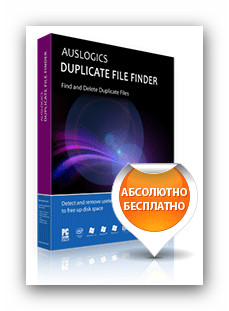
Ne habozzon - ismétlődő fájlok vannak a kedvenc számítógépében. Megjelenésük természetét a tudósok még nem vizsgálták. Az idő múlásával olyanok, mint a gombák, növekszenek, a semmiből kiindulva ... Természetesen ez egy vicc - saját maguk készítik a másolatokat, anélkül, hogy észrevennénk. Megszabadulunk tőlük. Kezdetnek természetesen le kell töltenie a programot.
Mint ígértem, itt van két verzió az Ön számára - mindenkinek joga van kiválasztani a neki legmegfelelőbbet, de nagyon ajánlom a hordozható változatot. A helyzet az, hogy a szabványos verzióban minden eszközt megkap (vagy megpróbál) egy további eszköztárat - szükség van rá? Például, függetlenül attól, hogy keményen próbáltam, mindegyiket megfogtam - alig tudtam megszabadulni tőle. (Hogyan?).
Töltse le az Auslogics duplikált fájlkeresőjét: 7 Mb
![]()
Töltse le a hordozható Auslogics fájlmásoló másolatát: 6 Mb
![]()
Így telepíthettem a program szokásos verzióját ...
Telepítse az Auslogics Duplicate File Finder alkalmazást
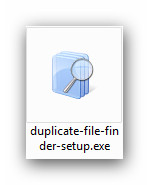

Igen, a telepítés angolul zajlik, de ne feledje, hogy nem félünk a nehézségektől, és mindent legyőzünk ...

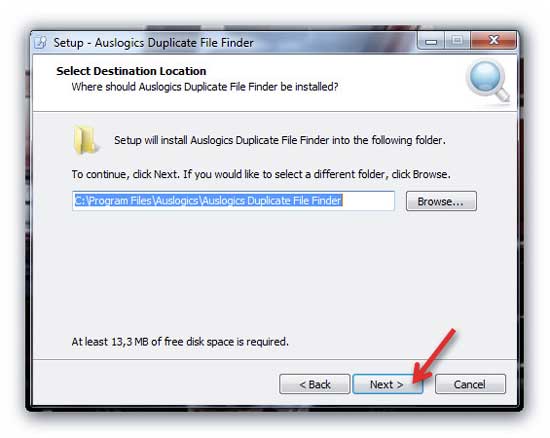


És itt van az ingyenes ár - és ki tudja, lehet, hogy szerencséd van, és az eszközsort nem telepíti.

Hozzon létre egy asztali ikont?

Kattintson a „Befejezés” gombra, és elindul a párhuzamos fájlok keresésére és eltávolítására szolgáló program. Akkor minden nagyon könnyű és egyszerű. Mint láthatja, a program teljesen oroszul készült.
A számítógép működése során felgyülemlett fájlszemét általában nem csak felesleges a felhasználó számára, vagy az ideiglenes fájlok számára. Külön kategória a másolat fájlok, amelyek tartalma azonos, de a számítógép különböző mappáiban vagy különböző lemezein tárolódnak.
Ez lehet például többször elmentett dokumentumok, ismétlődő képek vagy hasonló fotók, ugyanazok a zenei kompozíciók, amelyeket letöltött az internetről, és különböző mappákba vagy különböző néven ment. Fontos megérteni, hogy a másolatok valójában ugyanazon fénykép két változata, különböző felbontású. Vagy ugyanazon előadó ugyanaz a dal, de különféle koncerteken vették fel. Vagy ugyanazon zenei kompozíció két verziója, de különféle formátumokban rögzítve.
A film két másolatú verziója, eltérő minőségű, vagy ismét különböző formátumban mentett filmekkel, ismétlődő fájloknak tekinthető. Természetesen az ilyen másolatok manuális észlelése meglehetősen nehéz, ezért segítségre hívjuk a speciális programokat, amelyek másolatot keresnek. Mint valószínűleg már megértette az előző bekezdésből, az egyes fájltípusok (rajzok, zene, videó, dokumentumok) másolatainak megvannak a sajátosságai.
Az összes fájltípus másolatának megtalálására szolgáló algoritmusok jelentősen különböznek egymástól, ezért általában különféle típusú másolatú fájlok keresésével is foglalkoznak különböző programok. Nézzük meg néhányat közülük. Ezenkívül fontos nem csak a másolatok felismerése, hanem a legmegfelelőbb kiválasztás is legújabb verzió dokumentum vagy a legjobb minőségű video- vagy audiofájl. Mindegyik fájltípust külön-külön megvizsgáljuk, és megadunk egy listát a másolatok kezelésére szolgáló népszerű programokról.
Keressen párhuzamos képeket
A duplikált képek legszembetűnőbb példája ugyanazok vagy nagyon hasonló fényképek. Számos modern kamera lehetővé teszi, hogy soros módban fényképezzen, amikor a képeket nagyon rövid időközönként készítik - néhány másodperces résztől másodpercig. Ebben az esetben a kapott képek nagyon kissé különböznek egymástól. Mint a gyakorlat azt mutatja, nincs valódi szükség hasonló képek tárolására, csak válasszon ki egy vagy két sikeres képet a sorozatból, és törölje a többit.
Egy másik eset, amikor duplikált képfájlok jelenhetnek meg, a létrehozás mentések Fotók a merevlemezen, képek kiválasztása bemutatóhoz, amelyekben másolja őket egy másik mappába. Általában a felhasználó gyakran maga készíti el a képek másolatait, majd elfelejti azokat törölni. Az ismétlődő képek megjelenésének okai azonban nagyon különbözőek lehetnek. Feladatunk az, hogy megszabaduljunk az ilyen másolatoktól, és megtisztítsuk a merevlemez helyét. A számítógépen duplikált képek keresésére tervezett leggyakoribb programok között a következők találhatók.
- SWMole klón eltávolító. Weboldal címe: http://www.clone-remover.com/. A program fizetett. Képes nem csak a másolatot képeket keresni (beleértve a hasonló rajzokat, és nem csak a pontos másolatokat), hanem a zenefájlok másolatait is. A nem regisztrált változatban a felhasználó legfeljebb 20 fájlt törölhet. Párban megtalálja a képek másolatait, még akkor is, ha a lemezen kétnél több hasonló kép található. Orosz nyelvű felülettel rendelkezik.
- Image Comparer. Webhely: http://www.bolidesoft.com/eng/imagecomparer.html A program shareware, 30 napos próbaidőszakra szól. Támogatott egy többnyelvű felhasználói felület, a nyelvek között orosz is van. Lehetőség van duplikált képek keresésére egyazon mappában és több mappa között. A programozási felület kezdõ felhasználók számára kissé bonyolult, azonban lehet használni a lépésről lépésre varázsló módot is, amely elõsegíti a másolatú képfájlok megtalálását és eltávolítását.
- Picasa. Hivatalos oldal programok: https://picasa.google.com. Maga a program számos különféle eszközt tartalmaz a képekkel való munka készítéséhez. A programmal együtt egy funkció is található a másolat készítéséhez. Ennek a funkciónak a használatához ki kell választania az Eszközök \u003e\u003e Kísérleti funkciók \u003e\u003e Duplikált fájlok megjelenítése a program főmenüjében. Azonnal figyeljen arra, hogy a program pontosan duplikált képfájlokat keres, azaz teljesen azonos képeket. De megtalálja őket, függetlenül a helyétől és szinte felhasználói beavatkozás nélkül. A program teljesen ingyenes és orosz nyelvű felülettel rendelkezik. Ezenkívül a Picasa segítségével feldolgozhatja a képeket, alkalmazhat különféle szűrőket rájuk, megtalálhatja az emberek arcát, megjelölheti a fényképezési helyeket és számos egyéb hasznos műveletet végrehajthat.
- Hasonló képek kereső. A program weboldala: http://www.crown-s-soft.com/en/sifinder.htm. A program shareware. 30 napon belül felhasználhatja vásárlás nélkül, miközben korlátozza a duplikált fájlok számát. A program felülete angol. Lehetőség van a fényképek „hasonlóságának” mélységének beállítására, és beállíthat preferenciákat a talált másolatokra: Például megadhatja, hogy egy program automatikusan törölje-e a régebbiet az alacsonyabb színű vagy kisebb méretű másolatokból. A programnak van egy duplikált keresővarázsló, amely lehetővé teszi a képfájlok összehasonlításának lépésről lépésre történő meghatározását.
Ismétlődő zenefájlok keresése
A képekhez hasonlóan a zenefájlok is sok helyet foglalhatnak el a lemezen, és bizonyos esetekben problematikus lehet azonos vagy hasonló zeneszámok manuális megkeresése. A folyamat automatizálására szolgáló speciális alkalmazások kerülnek mentésre. Beszéljünk ezek közül a néhány legnépszerűbbről.
- Audio összehasonlító. A programot letöltheti a következő webhelyről: http://audiocomparer.com/rus/. Az alkalmazás shareware. 30 napon belül regisztráció nélkül használható fel. A zenei kompozíciók elemzése a művészek és a dalcímek összehasonlításán alapul. Ezek az adatok a fájlnévből és a belső szolgáltatásinformációkból, az úgynevezett ID3-címkékből származnak. Meg lehet határozni a nevek hasonlósági küszöbértékét, amelynél a kompozíciókat azonosnak tekintik. Az alkalmazás lehetővé teszi a fájlok összehasonlítását mind a számítógép lemezének ugyanazon könyvtárában, mind több könyvtár között. A programozási felület kezdő felhasználók számára kissé bonyolult, de ezt ellensúlyozza egy lépésről lépésre működő varázsló, amely megkönnyíti a másolatok megtalálásának folyamatát.
- Zene másolat-eltávolító. Weboldal az interneten: http://www.maniactools.com/. A legfontosabb különbség az alkalmazás és az analógok között az, hogy a másolatot hang alapján lehet keresni. Ez a funkció lehetővé teszi a másolatok megtalálását még a helytelenül elnevezett fájlok között is. A program shareware és lehetővé teszi egy regisztrálatlan felhasználó számára, hogy 30 napig dolgozzon. Egy egyszerű felhasználói felülettel rendelkezik oroszul.
- SWMole klón eltávolító. Mint már említettük, ez az alkalmazás nemcsak másolatot kereshet, hanem zenei kompozíciók ismétlését is. A program webhelyének címe: http://www.clone-remover.com/. A program felülete bonyolult, de az orosz nyelv támogatásának köszönhetően önmagában könnyű kitalálni. Az alkalmazás csak másodlagos zenefájlokat kereshet fájlnév és ID3 címkék alapján, a hang figyelembevétele nélkül. A fenti vagy az összes program egyszerre történő felhasználásával sok hasznos helyet szabadíthat fel számítógépének lemezein.
Keressen duplikált videofájlokat
A másolatú videofájlok elleni küzdelemnek megvannak a maga sajátosságai, mint a másolatban lévő képek vagy zene keresésében. A videofájlok nagy mérete miatt általában nem olyan sok található a számítógép lemezein, mint a zene vagy a képek. Ezenkívül a másolatban lévő filmek vagy videók megjelenése nem olyan gyakori, mint a fényképek vagy dalok „klónozása”. De a videofájl akár egy klónjának törlése jelentős mennyiségű lemezterületet fog felszabadítani. Ezenkívül a video stream-ek összehasonlításának algoritmusa sokkal bonyolultabb, mint a rajzok vagy akár a zene hangja. Ezért nem sok olyan program van létrehozva, amely másolatú videofájlok keresésére szolgál. Nézzük némelyikre.
- Másolatú videokeresés. Webcím: http://duplicatevideosearch.com/eng/. A program shareware - 30 napos próbaidővel. Angol nyelvű felülettel rendelkezik, amely azonban nincs megterhelve felesleges elemekkel, és ezért érthető. A felhasználónak meg kell adnia, hogy mely mappákban keressen videó másolatokat. Egy alkalmazás összehasonlíthatja a videofájlok tartalmát tíz különböző formátumban. Meg lehet adni az összehasonlítás mélységét.
- Teemoon videó illesztés. honlapja programok: http://teemoon.name/videoid/Default.html. A testvérektől eltérően ez az alkalmazás ingyenes. A programmal történő munka két szakaszból áll. Az első az indexelés, amelyet az Indexelés lapon hajtanak végre. A folyamat során indexfájlokat hoznak létre a megadott mappában lévő összes videofájl számára. A folyamat hosszú, de csak egyszer kell elvégezni, majd a fájlok összehasonlításakor a meglévő index fájlokat fogjuk használni. A második szakasz az összehasonlítás, amelyet a Megfelelő fülön hajtanak végre. A program hátrányai közé tartozik az orosz nyelv támogatásának hiánya és a munkának egyértelmű algoritmusa.
- Videó összehasonlító. A program weboldala: http://www.video-comparer.com/. Az alkalmazás fizetett és ingyenes verzió. Háztartási használatra az ingyenes nagyon megfelelő. A program felülete meglehetősen egyszerű. A felhasználónak csak meg kell adnia azokat a mappákat, amelyekben másolatot keres, és nyomja meg a gombot az összehasonlítási folyamat elindításához. Felhasználói felület Angolul beszélő.
Ha film rajongó vagy, és különféle filmek nagy gyűjteményét tárolja a számítógépen, vagy részt vesz video szerkesztésben, és sok videoklipe van a merevlemezen, akkor készítsen egy "leltárt" a video-archívumból. Előfordulhat, hogy számítógépének rejtett tartalékai vannak.
Keressen másolatot
Mint valószínűleg már megértette, nincs olyan univerzális program, amely lehetővé tenné, hogy egyetlen megkönnyebbülés útján megszabaduljon az összes ismétlődő fájltól - minden típusú adatnak saját eszközre van szüksége. Ha azonban elhagyunk bonyolult algoritmusokat a képek és a hangok összehasonlítására, és csak a fájl nevének, méretének és dátumának összehasonlítására szorítkozunk, akkor sok másolatot találhat azon fájltípusok között, amelyeket itt nem említettünk. Lehetnek dokumentumok, más formátumú fájlok, amelyek hiába vesznek helyet a lemezen. Ilyen másolatok megkereséséhez speciális programok nélkül is megteheti. Például, ha valamilyen népszerű fájlkezelőt használ, az eszközeivel ismétlődő fájlokat találhat és törölhet. Az ismétlődő fájlok keresésével foglalkozó fájlkezelők között:
- FAR menedzser
- FreeCommander;
- Teljes parancsnok.
Ha nem szokott használni a fájlkezelőket, akkor nem telepítenie kell őket a számítógépre, csak a másolatok megtalálása érdekében. Erre a feladatra speciális alkalmazások léteznek:
- CloneSpy - http://www.clonespy.com/;
- DupKiller - http://dupkiller.com/index_ru.html;
- Másolattisztító - http://www.digitalvolcano.co.uk/duplicatecleaner. html;
- Ingyenes másolatfájl-kereső - http://www.ashisoft.com/;
- NoClone 2014 Desktop - http://noclone.net/
Ezek és sok minden más, minden ízlésnek megfelelő fizetett és ingyenes alkalmazás segít megszabadulni a merevlemez-meghajtók ismétlődő fájljaitól.
Itt vagy: » » CCleaner másolat fájlok
.................................................................................................................
(Senki sem értékelte)
A CCleaner nagyon hasznos funkciója a másolat fájlok keresése. Nagyon gyakran a számítógépen vannak dátummal, mérettel és névvel azonos fájlok. Természetesen ezek közül néhányra szükség van, és néhányat véletlenül lehet létrehozni, vagy többször is letölthetik az internetről. Ezek a fájlok végül felhalmozódnak, szabad hely egyre kisebbek lesznek, és ennek eredményeként a számítógép lelassul. Ezért az ilyen fájlokat időről időre meg kell semmisíteni. Ha haladó számítógép-felhasználó, akkor nem lesz nehéz megtalálnia a CCleaner másolatú fájljait, amelyeket törölni szeretne, de ha még nem ismeri ezt a vállalkozást, akkor segítünk kitalálni.
Milyen fájlokat nem kell törölni
Mielőtt megkezdené a másolatok keresését és törlését, mérlegeljük, lehet-e törölni a Sikliner másolatát? Először szeretném megjegyezni, hogy a program nem engedélyezi a fájl összes példányának törlését. Az egyiket érintetlenül kell hagyni. Továbbá nem javasoljuk a törlést rendszerfájlok. A másolatok jelenléte teljesen normális. A rendszerfájlok általában a Windows mappában található C meghajtón találhatók.
Törölhető fájlok
Általában a számítógép több partícióból (lemezből) áll. A mindegyikükön tárolt információ mennyisége valószínűleg lenyűgöző. Vannak képek és a zene, a videók és a képek és még sok más. Néhány másolat fájlt a felhasználó tévesen másolhatott, például a feledékenység miatt a fájlt különböző szakaszokba mentették. Bizonyos fájlokat többször is letöltöttek az internetről stb. És amikor a program megtalálja az ilyen fájlokat, akkor biztonságosan törölheti azokat a számítógépről.
Másolat keresés
A " szolgáltatás"Van egy szakasz" Keressen másolatokat».

Ebben a szakaszban a felhasználó belátása szerint megadhatja a keresési feltételeket. Másolatokat kereshet bármelyik keresési paraméter szerint: méret, dátum, név és tartalom alapján, vagy több paraméterrel egyszerre, kikapcsolva.
Azonosítani lehet azokat az fájlokat is, amelyeket ki akar hagyni. Több lehetőség van itt:
- Nulla méretű fájlok;
- Csak olvasható fájlok;
- Rejtett fájlok;
- Rendszerfájlok;
- Olyan fájlok, amelyek mérete nem haladja meg a megadott megabájtot;
- A megadott megabájt méretnél nagyobb fájlok.
A " zárványok»Megadhatja azokat a helyeket, ahol a keresés végrehajtásra kerül. Egy adott mappa ellenőrzéséhez válassza a " hozzáad”. Megjelenik a következő ablak.

Kattintson a " áttekintés»Válassza ki a kívánt mappát, jelezve annak elérési útját.

A " kivételek»Megadhatja azokat a mappákat, amelyeket a keresés nem érint.

Felveheti őket ugyanúgy, mint a „ zárványok”. Push " áttekintés»És válassza ki ezt a mappát.

Az összes keresési paraméter beállítása után kattintson a " Megtalálni».
Másolat keresési eredmények
A keresés után az eredmények táblázatos formában jelennek meg.

Meg fogja jelölni a fájlok nevét, helyét, ahol vannak, méretüket és a létrehozás dátumát.
A másolatok eltávolításához helyezze előttük jelölőnégyzeteket. Ha a jobb gombbal kattint egy fájlra, megjelenik egy helyi menü.

| Válassza az Összes lehetőséget | Lehetőség az összes talált másolat megjelölésére. Minden fájlnak csak egy példánya lesz - az alsó. |
| megszüntetés | Lehetőség egy jelölés eltávolítására az összes talált másolatból, kiválasztásuk esetén. |
| Jelölje ki a Type / Unmark Type menüpontot | Az a képesség, hogy megjelölje (törölje a jelölést) az összes azonos típusú fájlt. |
| Duplikációk kizárása / korlátozása / kiválasztása | A kiválasztott művelet végrehajtásának képessége azon mappák valamelyikével kapcsolatban, amelyekben a fájl található. |
| Jelentés mentése ... | Képesség a jelentés szöveges dokumentumba mentésére. |
| Nyissa meg a mappát | Megnyithatja azt a mappát, amelyben a fájl található. |
Miután kiválasztotta az összes törölni kívánt másolatot, kattintson a „ Törlés».




